Mitä tietää
- Napauta sinua profiilikuvake > asetukset > Teema > Aina pimeässä teemassa > Tallentaa.
- Voit myös valita Sama kuin laitteen teema ja ota Android Dark Mode käyttöön muuttaaksesi koko käyttöliittymäsi tummaksi teemaksi.
- Ota Yötila käyttöön vaiheittaisten ohjeiden saamiseksi napauttamalla profiilikuvake > asetukset > Navigointiasetuksetja napauta sitten Yö Väriteeman alla.
Tässä artikkelissa kerrotaan, kuinka tummaa tilaa käytetään Google Mapsissa Android 10:lle ja uudemmille. Jos sinulla on Google Maps iOS:lle tai Androidin vanhempi versio, voit ottaa yötilan käyttöön tarkkojen reittiohjeiden saamiseksi.
Onko Google Mapsissa pimeää tilaa?
Google Mapsin tumma tila on saatavilla vain Android 10:lle ja uudemmille. Jos laitteesi tukee sitä, päivitä Androidin uusimpaan versioon. Näet pimeän tilan vaihtoehdot, kun avaat Google Mapsin ensimmäisen kerran tarvittavan päivityksen asentamisen jälkeen. Tumma tila vähentää akun käyttöä ja vähentää silmien rasitusta.
Kuinka voin ottaa tumman tilan käyttöön Google Mapsissa?
Ota tumma tila käyttöön Androidin Google Mapsissa noudattamalla näitä ohjeita:
-
Napauta sinua profiilikuvake Google Mapsin oikeassa yläkulmassa.
-
Napauta asetukset.
-
Napauta Teema.
-
Valita Aina pimeässä teemassa. Voit myös valita Sama kuin laitteen teema ja ota Android Dark Mode käyttöön muuttaaksesi koko puhelimesi tummaksi teemaksi.
-
Napauta Tallentaa.
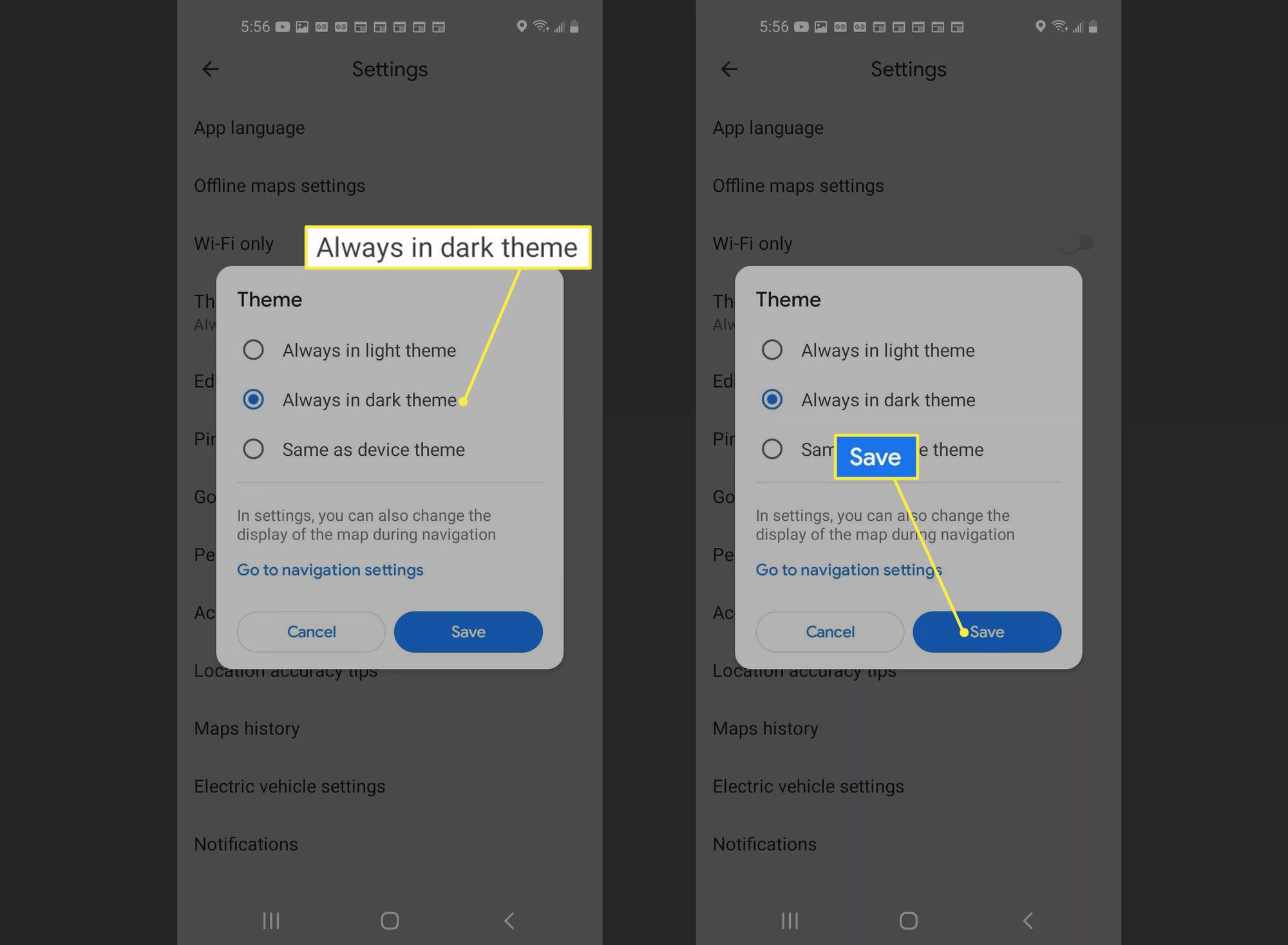
Miten kartalla vaihdetaan valotilaan?
Noudata yllä olevia vaiheita 1-3 ja valitse sitten: Aina kevyessä teemassa ja napauta Tallentaa. Tumma tila poistetaan käytöstä Google Mapsissa, vaikka Androidin tumma tila olisi käytössä.
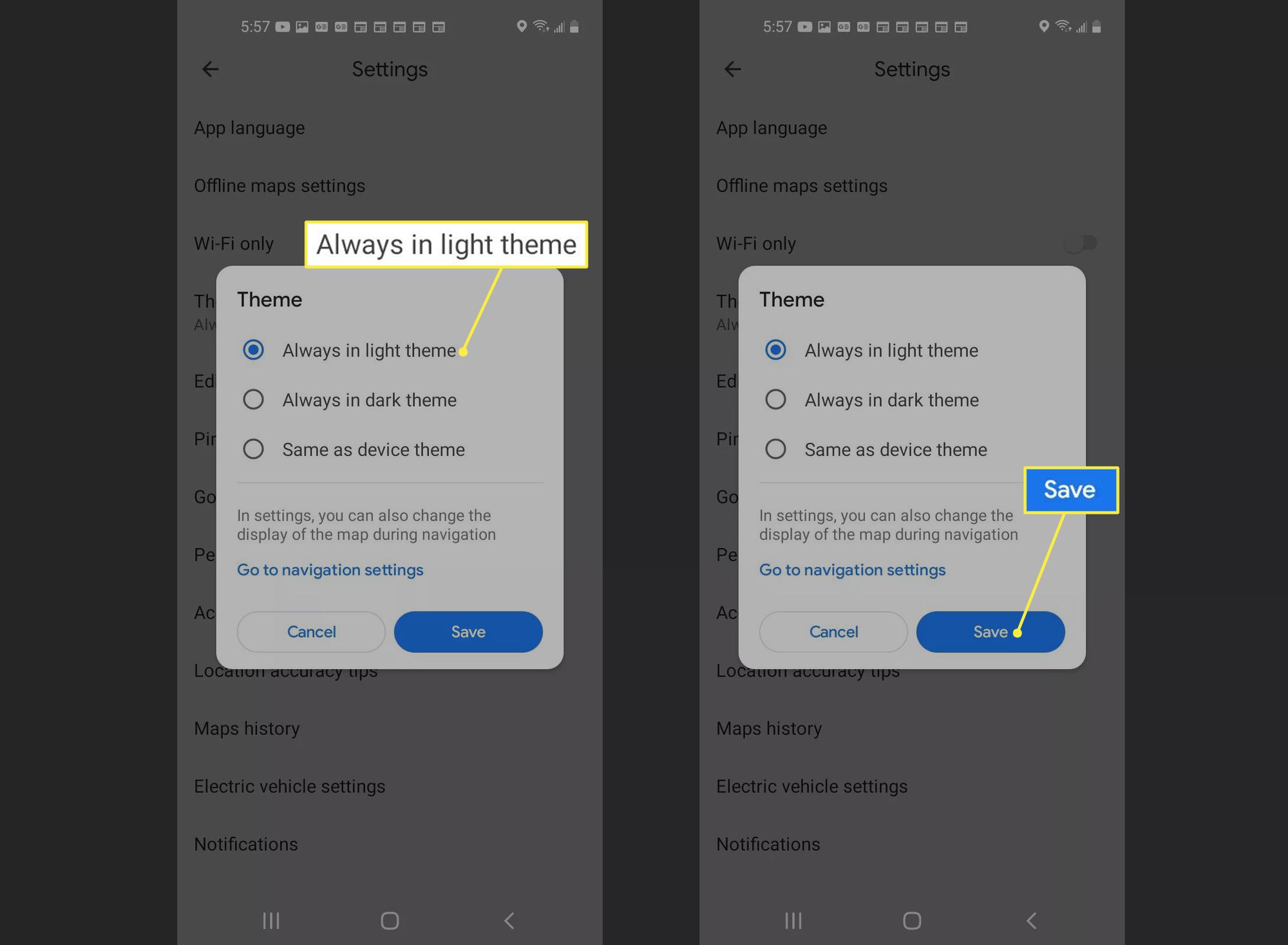
Kuinka otan yötilan käyttöön reittiohjeita varten?
Jos Google Maps -versiosi ei tue tummaa tilaa, ota yötila käyttöön vain vaiheittaisille reittiohjeille noudattamalla näitä ohjeita:
-
Napauta sinua profiilikuvake Google Mapsin oikeassa yläkulmassa.
-
Napauta asetukset.
-
Napauta Navigointiasetukset.
-
Vieritä alas kohtaan Karttanäkymä osio ja napauta Yö Väriteeman alla.
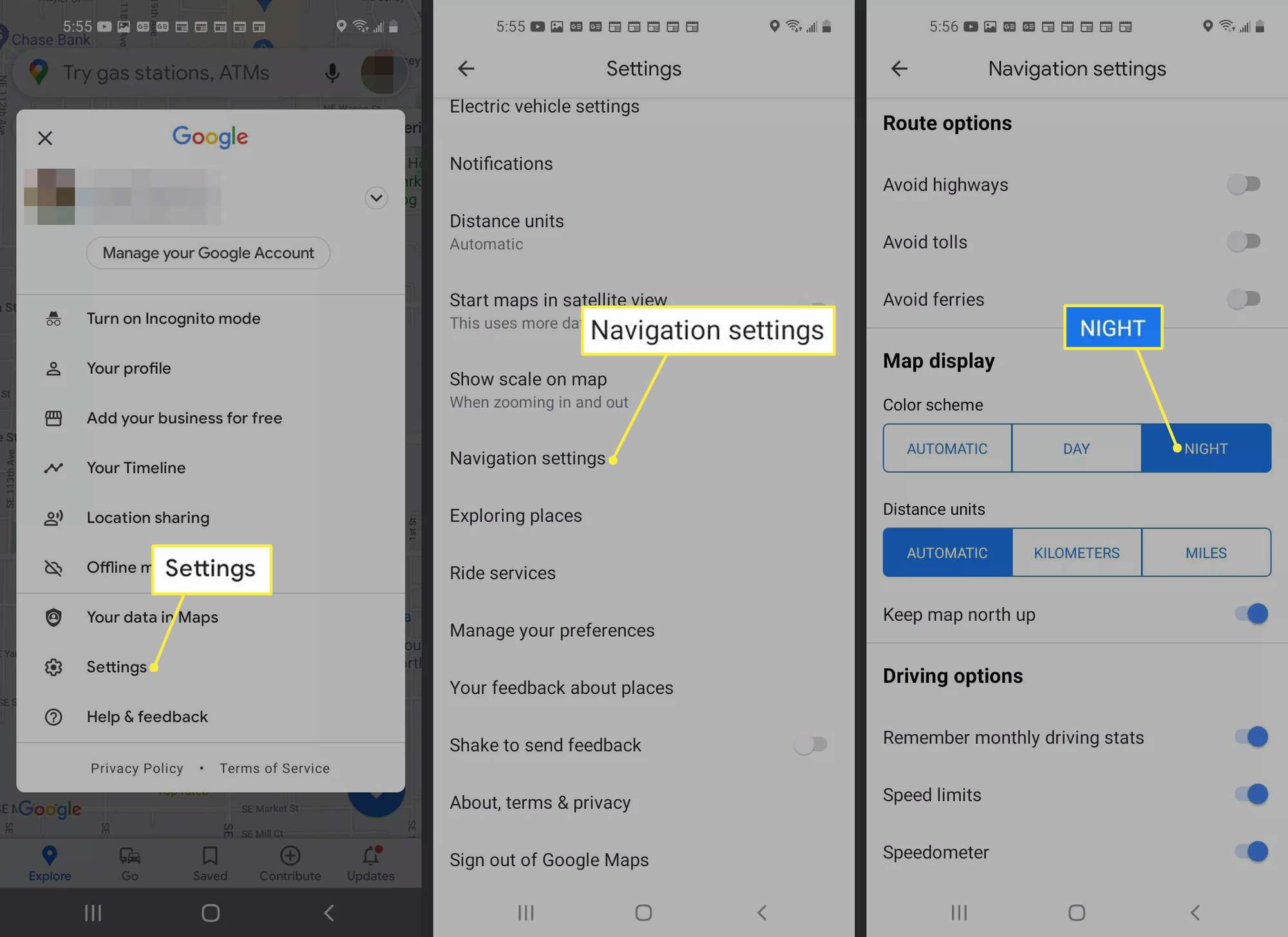
Kuinka vaihdan Google Mapsin väriä Androidissa?
Tumman ja vaalean tilan välillä vaihtamisen lisäksi voit myös vaihtaa merkkiä ja korostaa värejä Google Mapsissa. Voit jopa lisätä mukautettuja skinejä Google Mapsiin Android SDK:n avulla.
Kuinka teen Google Darkin Androidilla?
Ota tumma tila käyttöön kaikissa Android-laitteissa siirtymällä kohtaan asetukset > Näyttö > tumma teema. Joissakin Android-versioissa sinun on siirryttävä osoitteeseen asetukset > Näyttö > Pitkälle kehittynyt > Laitteen teema > Tumma. Saatavilla on myös tumma tila Gmailille ja tumma tila YouTubelle.
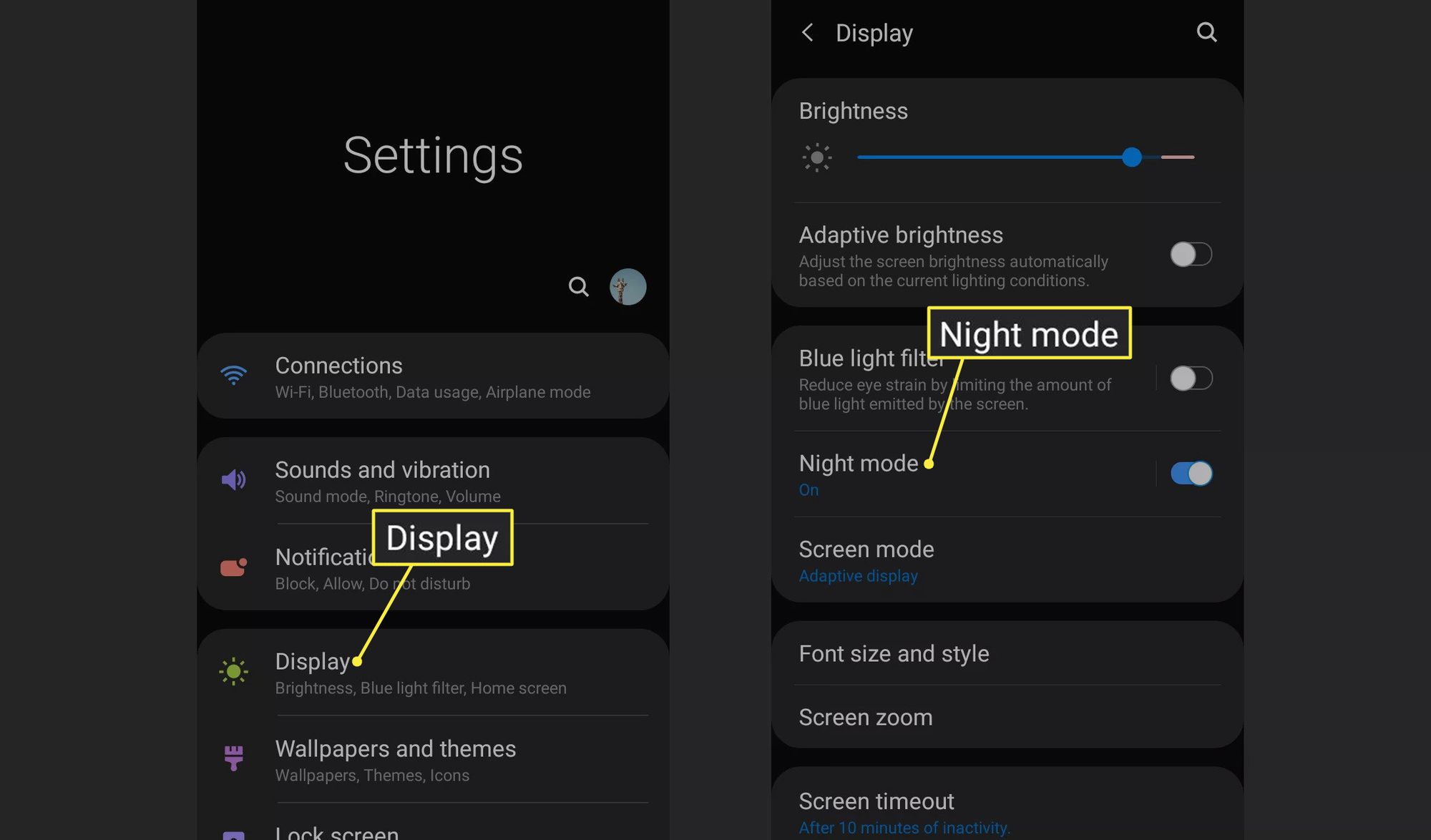
FAQ
-
Kuinka otan Google Mapsin tumman tilan käyttöön Android Autossa?
Android Auton pitäisi siirtyä automaattisesti pimeään tilaan, kun kytket ajovalot päälle. Voit myös ottaa Google Mapsin tumman tilan käyttöön manuaalisesti sovelluksen asetuksista.
-
Miksi Google Mapsin tumma tila ei ole käytettävissä?
Käyttöjärjestelmäsi ei ehkä tue tätä ominaisuutta. Jos et voi päivittää puhelimeesi Android 10:een tai uudempaan, käytä sen sijaan yötilaa.
-
Miksi Google Maps ei toimi?
Sijaintipalvelut voivat olla poissa käytöstä laitteessasi tai langaton yhteys saattaa olla heikko. Googlen palvelimet voivat myös olla poissa käytöstä. Voit yrittää korjata Google Mapsin monia asioita, jos se ei toimi.
